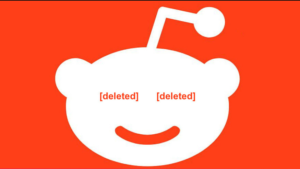Paano Lumikha O Magdagdag ng Outlook Alias Email Address
Nais mo bang likhain o idagdag ang Outlook Alias Email address? Outlook.com sumusuporta sa iba`t ibang mga alias sa email . Oo, ngayon maaari kang magdagdag ng isang alias hal. Isang labis na email address sa iyong Outlook account at i-secure ang iyong pangunahing e-mail address. Ang labis na pananaw na account na ito ay gumagamit ng parehong listahan ng contact, inbox, at iba pang mga setting.
Ang isang alias ay naging isang email address o numero ng mobile. Gumamit ng mga alias upang tumugon sa mga taong may maraming mga email address mula sa parehong account. Halimbawa, pagkatapos magkaroon ng isang email address ng Outlook.com para sa trabaho, gumamit ng isang alias para sa personal na email. O kaya, kung binago mo ang iyong pangalan at nais itong gamitin sa pamamagitan ng mayroon nang account, gumamit ng isang alias upang mapanatili ang iyong naka-archive na email o mga contact.
Kailangan mong mag-login sa iyong pangunahing email o sa alias gamit ang parehong password at magbahagi ng isang email. Ang tampok na alias na ito ay mahalaga din para sa mga nais na baguhin ang kanilang email address ngunit nais na panatilihin ang mga email. Maaari ka ring lumikha ng isang alias at pagkatapos ay gamitin ito bilang iyong pangunahing email address at tanggalin ang orihinal na alias. Sa artikulong ito, tatalakayin namin kung paano gamitin o lumikha ng mga alias upang magdagdag ng mga email address sa iyong account at maraming mga kapanapanabik na bagay!
Paano Lumikha O Magdagdag ng Outlook Alias Email Address

Sa programa ng Outlook, maaari kang magdagdag ng iba't ibang mga email account upang magamit bilang mga alias. Matapos kang magdagdag ng isang email account sa Outlook, ang paggamit ng account na iyon bilang isang alias ay simple o madali.
Hakbang 1:
Kung nais mong magdagdag ng isang alias, Mag-sign-in sa iyong MS account at mag-tap sa 'Iyong Impormasyon'.
Hakbang 2:
Tumungo sa 'Pamahalaan ang iyong pag-sign in na email address'.
Hakbang 3:
Piliin ang 'Magdagdag ng email alias', maglagay ng bagong email address na gusto mo bilang iyong alias, at tapikin ang 'add alias'. Makakakuha ka ng isang email para sa bawat bagong alias na iyong nilikha.
Dito mo rin mababago ang iyong pangunahing alyas. Lumilitaw din ang aming pangunahing alyas kapag nagbabahagi kami ng anumang bagay mula sa aming mga aparato tulad ng Surface, Xbox, at Windows Phone, ginagawa mo ang iyong pinakabagong alyas bilang Pangunahing Alias at burahin ang luma. Tandaan, na hindi mo mababago ang iyong Pangunahing Alias nang higit sa dalawang beses sa isang linggo.
bakit hindi ako gumagana ang thevideo
Gayundin, maaari kang magdagdag ng anuman sa iyong mayroon o mas matandang email address ng Microsoft bilang iyong bagong alias sa Outlook.com o Outlook.in.
Pinapayagan ka ng Outlook na lumikha ng hanggang sa 10 mga bagong alias bawat taon . Maaari mong alisin ang gumawa ng bago kung nais mong magkaroon ng ika-11, ngunit hindi ka maaaring lumagpas sa limitasyon ng 10 mga alias. Gayundin, hindi mo maidaragdag ang iyong umiiral na Microsoft account mula sa mga service provider tulad ng live.com, hotmail.com, at msn.com. Gayundin, maaari mong gamitin ang iba pang mga email provider tulad ng Gmail, AIM Mail, o Yahoo.
Gumamit ng Outlook Email Alias -> HowTo
Hakbang 1:
Tumungo sa iyong email account sa Microsoft at kung nais mong magpadala ng isang email gamit ang iyong alias, mag-tap sa iyong pangalan ng account na matatagpuan sa kaliwang sulok sa itaas at piliin ang alias na gusto mo.
Hakbang 2:
Kung nais mong itakda ang iyong alias upang maging default send-from address. Maaari mo ring i-tap ang icon ng Mga Setting na matatagpuan sa kanang sulok sa itaas at piliin ang Opsyon.
Hakbang 3:
Sa ilalim ng pagpipilian, 'Pamamahala ng iyong mga account' piliin ang 'iyong mga email account'.
nanalo ang ipod sa iTunes
Hakbang 4:
Lumipat pababa at magtungo sa Default na 'Mula' sa Address. Piliin ang alias na gusto mo ng iyong default na email ng nagpadala at tapos ka na.
Microsoft Aliases:

Ang lahat ng iyong mga alias sa Microsoft ay nagbabahagi ng katulad na inbox ng Outlook.com, password, listahan ng contact, at mga setting ng account bilang iyong pangunahing alyas. Gayunpaman, ang ilan sa mga ito ay maaaring mabago. Maaari mo ring mag-opt upang huwag paganahin ang mga karapatan sa pag-sign in ng isang alias na iyong ibibigay sa mga hindi kilalang tao upang ma-secure ang iyong impormasyon.
- Hindi mo magagamit ang isang mayroon nang @ hotmail.com, @ msn.com, o @ live.com address bilang isang alias.
- Gumamit ng isang alias na naka-link na sa ibang account sa Microsoft.
- Maaari mong baguhin ang pangunahing alyas para sa isang account anumang oras.
Paano Tanggalin ang Isang Alyas Mula sa Outlook.com
Kung nais mong burahin o tanggalin ang isang alias mula sa iyong account, sundin ang mga hakbang sa ibaba!
Hakbang 1:
Una, mag-sign in sa Opisyal na account ng Microsoft .
Hakbang 2:
Tumungo sa Ang iyong impormasyon .
Hakbang 3:
Pagkatapos piliin ang icon na ‘ Pamahalaan kung paano ka mag-sign in sa Microsoft ' .
Hakbang 4:
Galing sa Pamahalaan kung paano ka mag-sign in sa Microsoft pahina, piliin ang Tanggalin icon na matatagpuan sa tabi ng alias na gusto mong burahin mula sa iyong account.
Hakbang 5:
Galing sa ' Sigurado ka bang nais mong burahin ang alias na ito mula sa iyong account ’ dialog box, pumili Tanggalin .
Hakbang 6:
Maaari kang ma-prompt na ipasok ang iyong password para sa mga hakbang sa seguridad.
Ang pag-buro ng isang alias ay hindi maaring mapigilan na magamit ito muli. Kung nais mong alisin ang isang alias, isara lamang ang iyong account sa Microsoft. Nangangahulugan ito na maaari kang mawalan ng pag-access sa iyong inbox. Ilang kundisyon na pumapaligid sa muling paggamit ng isang alyas ay nag-iiba tulad ng sumusunod:
pinakamahusay na rom para sa nexus 7 2013
- Kapag ang alias na iyong binura ay isang email address mula sa isang hindi Microsoft domain (tulad ng @ gmail.com), magagamit itong maisama bilang isang alias sa iba pang Microsoft account.
- Kapag ang alias na burahin mo ay isang email address mula sa Outlook.com, maaari mo itong muling likhain bilang isang bagong account o alias pagkatapos ng isang 1 buwan na paghihintay.
- Ang mga email address mula sa @ hotmail.com, @ live.com, o @ msn.com ay hindi maidaragdag muli tulad ng kapag ang isang alias sa anumang Microsoft account pagkatapos na mabura ang mga ito.
Konklusyon:
Narito ang lahat tungkol sa Gumamit ng Command Prompt To List Files. Ngayon ay dapat magkaroon ka ng isang kumpletong pag-unawa sa kung paano lumikha o magtanggal ng isang alias. Para sa karagdagang mga query at katanungan ipaalam sa amin sa seksyon ng komento sa ibaba!
Basahin din: